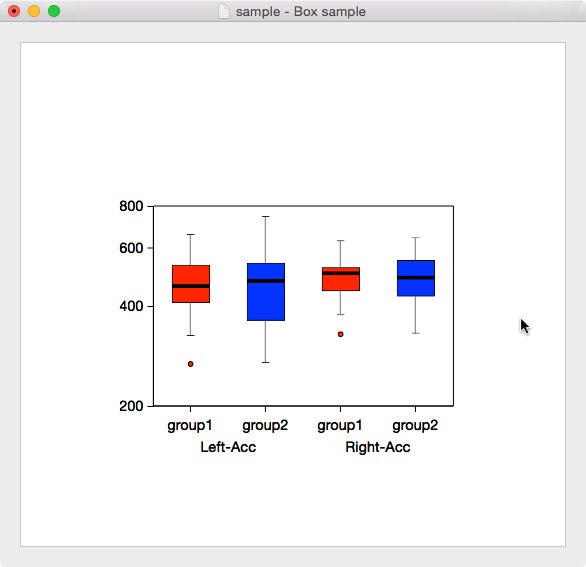
データの真の分布をチェックするには散布図が最適ですが,よりシンプルな箱ひげ図も作成できます。散布図を強く推奨しますが,極端にデータ数が多くなると散布図は見にくくなることもあります。そのような時には箱ひげ図を使ってみることができます。
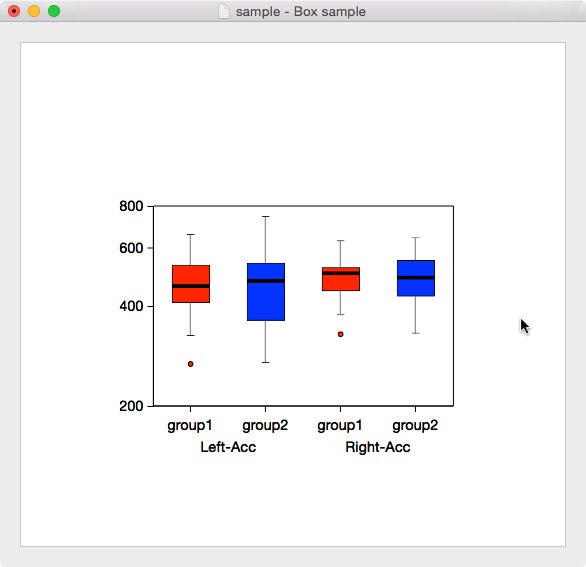
箱ひげ図では中央値を第一四分位点,第三四分位点で囲んだ箱を作ります。そして箱の1.5倍の範囲内の最も外側の値までひげを伸ばします。その範囲外の値をはずれ値としてドットで表示します。今回は四分位点としてはヒンジ(中央値より下の中央値または中央値より上の中央値)を使用しています。
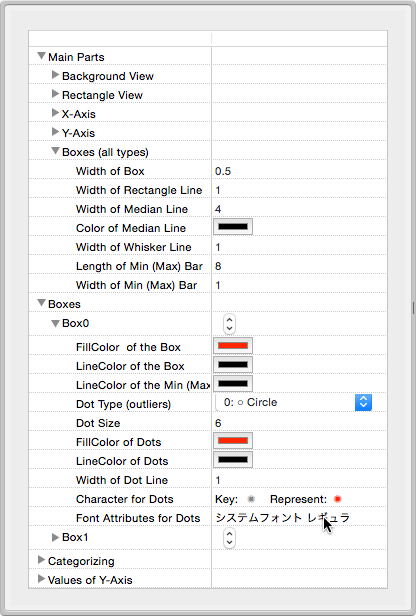
設定の基本的なやり方は散布図と変わりはありません。箱ひげ図特有の設定項目は"Main Parts"の"Boxes (all types)"と"Boxes"です。
箱の幅は"Main Parts"の"Boxes (all types)"の"Width of Box"で設定します。散布図のbarの長さの設定と同様で,"Main Parts"の"Rectangle View"の"Width of Column"で設定した値との比で表されます。0から1までで設定してください。